Ноя 10
24
После того, как Вы зарегистрировали свой почтовый аккаунт для эффективной и удобной работы со своей кореспонденцией, Вам нужно воспользоваться специальными почтовыми программами, которые очень облегчают нам жизнь.
В этой статье я рассмотрю процес настройки почтовой программы Microsoft Outlook Express и подробно опишу все шаги, необходимые для этого.
При первом запуске Outlook Express мы видим следующее окно:
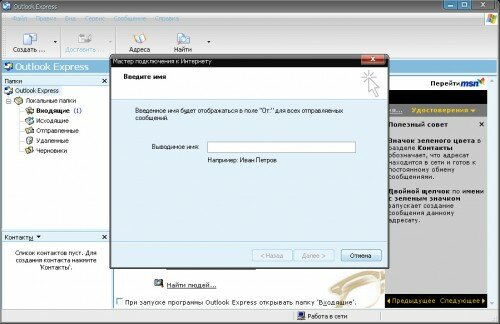
Первое, что нам нужно — это ввести свое имя в поле ввода имени, здесь можно ввести любое имя или никнейм, по вашему усмотрению. Оно будет отображаться в поле От кого данное письмо.
После того, как заполнили поле имени, засветится кнопка «далее», переходим по ней и видим следующее окно:
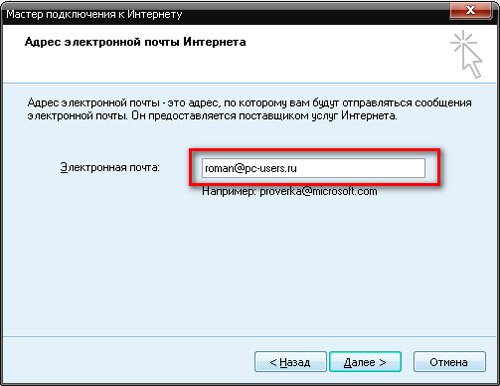
здесь, в поле ввода адреса электронной почты, вводим, зарегистрированный Вами е-mail, тут важно безошибочно ввести его. После ввода адреса жмем «далее» и попадаем на следующее окно:
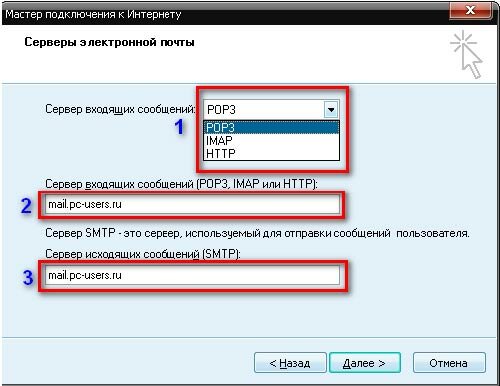
В поле выбора сервера входящих сообщений (1), как правило, чаще всего используется протокол POP3. Так, что для начала выбирайте его, в случае же ошибки, попробуете выбрать другой протокол, IMAP к примеру. Протокол POP3 используется для хранения почтового ящика на компьютере пользователя, а IMAP — на сервере.
В поле (2) сервер входящих сообщений необходимо ввести этот сервер. Откуда его узнать? У компании где Вы зарегистрировали свой почтовый ящик. Если нужно, можете посмотреть некоторые сервера наиболее популярных сервисов, предоставляющие услуги бесплатных почтовых ящиков.
В поле (3) сервер исходящих сообщений также необходимо ввести адрес этого сервера.
В моем случае данные для входящего и для исходящего сервера одинаковые, но так бывает не всегда, как правило они разные.
После ввода всех этих данных переходим «далее». Обратите внимание, что все эти три поля обязательны к заполнению, более того, от того, насколько правильно вы их заполните, будет являться работоспособность вашего ящика. Поэтому тут нужно правильно ввести все эти данные.
После перехода попадаем на такое окно:
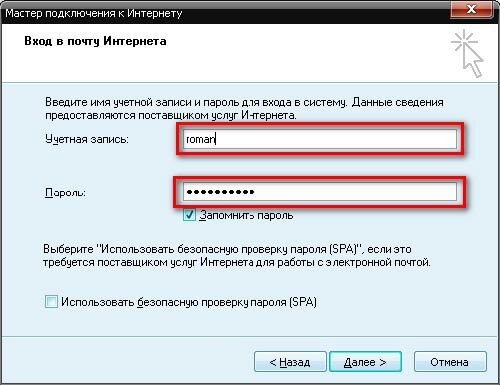
В поле «учетная запись» вводим выбранный вами логин, для входа в почту, как правило, в основном здесь требуется ввести только логин, но в некоторых случаях бывает также необходимо ввести домен, например так: roman@pc-users.ru, тут уже индивидуально. Но для начала рекомендую пробовать просто ввод логина, без всяких доменов.
В поле «пароль» вводим придуманый вами пароль, можно также отметить флажок «запомнить пароль», чтобы не вводить его постоянно. Переходим «далее». Перед нами появляется такое окно:
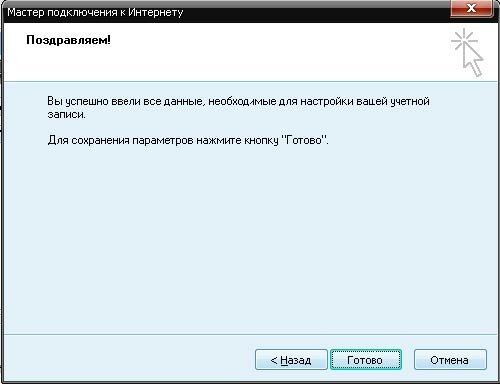
где нас поздравляют с успешной настройкой почты. Жмем «готово». И проверяем работоспособность почтового ящика. Для проверки почтового ящика, необходимо нажать комбинацию клавиш Ctrl+M либо нажать клавишу:

либо выбрать пункт меню «Сервис» > «Доставить почту» > «Доставить почту».
Возникли трудности, вопросы? Пишите в комментариях. Чем смогу помогу.
С уважением, Роман
PC-users.ru

Учетную запись создал. Входящую почту определяет, а отправить не получается. Выдает: Ошибка сервера: 554, Код ошибки: 0х800ССС78.
Установил сервер входящих сообщений POP3, входящая почта pop.yandex.ru, исходящая почта smtp.yandex.ru
Что еще необходимо сделать
Александр, если установлен фаервол или антивирус, попробуй отключить их на время. Если не помогает пиши, будем думать.
Не удается отправить сообщение, поскольку сервер отказался принять адрес получателя. В письме был указан адрес: ‘lgorodkarina@mail.ru’. Тема », Учетная запись: ‘mail.pc-user.ru’, Сервер: ‘mail.pc-user.ru’, Протокол: SMTP, Ответ сервера: ‘550 Access denied — Invalid HELO name (See RFC2821 4.1.1.1)’, Порт: 25, Защита (SSL): Нет, Ошибка сервера: 550, Код ошибки: 0x800CCC78
Карина, Вам нужно указать в поле:
Учетная запись и Сервер свои данные, а не мои.
У вас это будет:
В поле учетная запись: ‘lgorodkarina@mail.ru’
в поле сервер входящих сообщений: pop3.mail.ru
в поле сервер исходящих сообщений: smtp.mail.ru
Все настроено как описано у вас. Но Outlook Express не работает. Выдается сообщение:
«Не удается соединиться с сервером с использованием защищенного подтверждения пароля (SPA). Учетная запись: ‘Ира’, Сервер: ‘pop.yandex.ru’, Протокол: POP3, Ответ сервера: ‘-ERR What? sc=M0IixGNeLKo1’, Порт: 110, Защита (SSL): Нет, Ошибка сервера: 0x800CCC90, Код ошибки: 0x800CCC18»
Можете помочь с решением проблемы. Спасибо.
трудный вопрос :), тем более что outlook’ом не пользуюсь, но попробую что то посоветовать… Попробуйте сменить порт для исходящей почты на 587 или 465. Также почитайте информацию здесь — http://support.microsoft.com/kb/202061/ru, возможно это ваш случай. Попробуйте, отпишитесь о результатах.
подскажите, при установке Outlook Express 2007 я установил сервер pop3, отправка и прием почты без проблем, но все письма из входящих на почтовом ящике в mail пропали и когда на майл приходит письмо оно пропадает. вопрос: как сделать чтобы письма оставались и на майле и в аутлуке и возможноли те письма которые уже скопировались в атлук восстановить на майле? спасибо!
Точно не знаю, так как я аутлуком не пользуюсь, пользуюсь The Bat намного удобнее, но в настройках должно быть такая настройка. Поищите в настройках программы что то похожее на «Удалить полученные письма с сервера» возле подобной настройки необходимо убрать флажок или поставить напротив настройки типа «Оставить письма на сервере» (это так в программе the Bat, но думаю что то похожее должно быть и в аутлуке).
А восстановить все письма на сервере mail если их и в корзине нету, вероятнее всего нельзя никак уже
я всё сделала и теперь просит ввести логин и пароль у меня всё введено но он не загружается?
А какая у вас почтовая программа? На каком сервисе почтовый ящик?
на mail.ru
Для программы the Bat будут следующие настройки:
Отправка почты
(SMTP сервер): smtp.mail.ru
Соединение: Обычное, Порт: 25
Нужно отметить Аутентификация SMTP
Получение почты:
Почтовый сервер: pop3.mail.ru
Пользователь и пароль ваши данные, (для пользователя без @mail.ru, только ваш логин)
Соединение: Обычное,
Порт: 110
Аутентификация: Обычная
Протокол: Pop3
Если у вас программа Outlook, то пробуйте эти данные подставить в свою программу, в настройках. Точно что где что я не скажу, так как аутлуком давно не пользуюсь, но смотрите, читайте, там должно быть все интуитивно понятно. Если что спрашивайте
Здравствуйте Роман, что то я не могу установить, может мне другую почту установить?
Не знаю Наталья что у вас не выходит… Попробуйте настроить другой ящик
Доброго времени суток! Вот какая у меня беда, на работе установлен outlook , почта и приходит и уходит, и все бы ничего да вот иногда он письма от одного адреса обзывает именем другого, и что делать я не знаю, вызывать программиста или смириться( вроде проблема такая не часто возникает, редко- но метко, так сказать… заранее спасибо
Вот даже точно и не подскажу вам в чем проблема. Сам пользуюсь the Bat там намного удобнее работать, тем более если ящиков много. А в аутлуке, на сколько я знаю, очень не удобно реализовано работа с множеством ящиков.
Как вариант, попробуйте при отправке конкретного письма указывать вручную в поле «От кого» необходимое имя. Или же это в настройках нужно где то покопаться, но конкретнее, к сожалению, ничего не могу посоветовать.
Не удается отправить сообщение, поскольку сервер отказался принять адрес получателя. В письме был указан адрес: ‘gomer@net-city.net’. Тема ‘письмо ‘, Учетная запись: ‘pop.gmail.com’, Сервер: ‘smtp.gmail.com’, Протокол: SMTP, Ответ сервера: ‘530 5.7.0 Must issue a STARTTLS command first. b45sm27248834eef.4 — gsmtp’, Порт: 25, Защита (SSL): Нет, Ошибка сервера: 530, Код ошибки: 0x800CCC78
Что то у пользователей Аутлука одни проблемы с настройкой почты %). Я сам пользуюсь The Bat, как правило все отлично.
Gomer а на другие мейлы письма отправляет? Если нет, проблема с портами скорее всего.
Не удается отправить сообщение, поскольку сервер отказался принять адрес получателя.Соединение было неожиданно прервано сервером. Возможными причинами этого являются сбои на сервере, сбои сети или длительное отсутствие активности. Учетная запись: ‘intranet.chtpz.ru’, Сервер: ‘intranet.chtpz.ru’, Протокол: POP3, Порт: 110, Защита (SSL): Нет, Код ошибки: 0x800CCC0F
Что такое SSL-шифрование?
ну если в двух словах, то это защищенный обмен данными в сети.
Произошла неопознанная ошибка. Тема ‘zzz’, Учетная запись: ‘pop3.mail.ru’, Сервер: ‘smtp.mail.ru’, Протокол: SMTP, Ответ сервера: ‘503 Administrative prohibition — authorization required. Users in your domain are not allowed to send email without authorization. See help.mail.ru/mail-help/mailer/popsmtp for details.’, Порт: 25, Защита (SSL): Да, Ошибка сервера: 503, Код ошибки: 0x800CCC65
подскажите что за это значит. Можете помочь с решением проблемы. Спасибо.
Тося, похоже что не до конца настроили почтовую программу. Ошибка с авторизацией. Пропишите правильно в настройках свои логин и пароль. Ну и в справке мейл.ру все подробно написано как что настраивать, по ссылке в вашем комментарии.
Не удается соединиться с сервером с использованием защищенного подтверждения пароля (SPA). Учетная запись: ‘pop.yandex.ru’, Сервер: ‘pop.yandex.ru’, Протокол: POP3, Ответ сервера: ‘-ERR What? sc=lveriT0DfSwq’, Порт: 995, Защита (SSL): Да, Ошибка сервера: 0x800CCC90, Код ошибки: 0x800CCC18
Андрей, снимите флажок с пункта «Использовать безопасную проверку пароля (SPA)».
Не удается соединиться с сервером с использованием защищенного подтверждения пароля (SPA). Учетная запись: ‘pop.mail.ru’, Сервер: ‘pop.mail.ru’, Протокол: POP3, Ответ сервера: ‘.’, Порт: 995, Защита (SSL): Да, Код ошибки: 0x800CCC18